
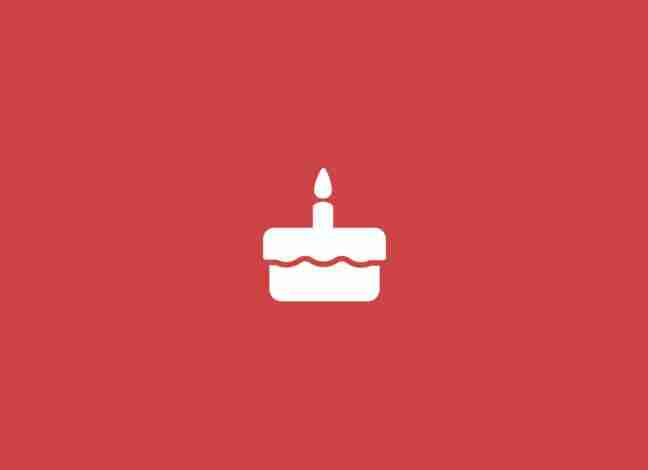
Cumplir años es una cosa que no es del agrado de todos. Hay gente a la que no le gusta ser un año mayor, y luego hay otra gente a la que le encanta celebrar sus cumpleaños por todo lo alto. De lo que no hay duda es de que es un día especial, y a que todo el mundo nos gusta que se acuerden de nosotros en esa fecha tan señalada. Por desgracia, tenemos una memoria limitada y no nos podemos acordar del cumpleaños de todos los usuarios de nuestra comunidad. Un plugin de WordPress nos ayuda en esto y nos permite felicitar el cumpleaños de todos nuestros usuarios con un correo electrónico que podemos personalizar. A continuación te mostramos cómo…
Lo primero que tienes que hacer es instalar y activar el plugin Birthday Emails. Para ello, ve a la sección Plugins del backoffice de tu WordPress y selecciona la opción de Añadir Nuevo. En la página de Añadir Nuevo Plugin, busca el plugin que queremos instalar haciendo uso del campo de búsqueda que se sitúa en la parte superior derecha de la página.
Teclea el nombre del plugin (que como te hemos indicado es «Birthday Emails») y presiona ENTER para iniciar la búsqueda. Si has seguido los pasos al pie de la letra, este plugin te debería aparecer como el primer resultado de la búsqueda. Instálalo y actívalo para poder utilizarlo.
Una vez activado, lo primero que tienes que hacer es completar los campos de mes y día de nacimiento de TODOS tus usuarios. Para ello, el plugin ha añadido unos campos dentro de la página de edición de usuarios del backoffice de WordPress. Es decir, para rellenar la fecha de cumpleaños de un usuario ve a Usuarios > Todos los usuarios. Edita aquel que quieras introducir su fecha de cumpleaños y baja hasta ver el campo «Birth Day Number (1-31)».
Imaginemos que la fecha del cumpleaños del usuario es el 5 de septiembre. Pues bien, en el campo «Birth Day Number (1-31)» tendrás que poner 5. Ojo, muy importante, evita los 0 al ingresar el valor del día. Quiero decir, si el día, como en mi caso, es el 5, no pongas 05. Una vez insertado el día, tendremos que definir el mes del cumpleaños. Para ello nos serviremos del siguiente campo «Birth Month Number (1-12)». En nuestro caso pondremos 9, y no 09, porque lo que he explicado antes también sirve para este campo. Osea, en los números que solo tengan una cifra, ingresa dicha cifra y no la acompañes de un cero.
Cuando hayas definido la fecha de cumpleaños de TODOS tus usuarios, tendremos que configurar el plugin para que realice los envíos según nuestras necesidades. Para ello, tendremos que acceder a Usuarios > Birthday Email Settings.
Una vez dentro, podremos configurar varios aspectos del envío. Por ejemplo, con el campo «Hour to Start Sending» podremos definir a qué hora queremos que comiencen los envíos. Este campo utiliza formato 24h, por lo que se queremos que se envíen a partir de las ocho de la mañana, tendremos que poner un 8, y si queremos que comiencen a enviarse a las 3 de tarde, tendremos que poner un 15.
También tendremos que configurar los datos del emisor del mensaje, es decir, el nombre y el email de quién enviará el correo. Esto es muy importante ya que es lo que verá el usuario en la cabecera del correo cuando lo reciba.
Después, si quieres recibir una notificación cuando se envíe el correo de felicitación por el cumpleaños de cada usuario, tendrás que marcar la casilla «Send Notification Too» e ingresar la dirección de correo electrónico donde quieres recibirla.
Por último, y si queremos comprobar que todo funciona a las mil maravillas, contamos con un par de campos para probar envíos. Así que, lo único que tienes que hacer es poner el nombre del usuario de test y una dirección de correo electrónico. A continuación, si quieres realizar un envío de pruebas, pulsa el botón «Send test».
Si estás de acuerdo con los cambios realizados, no olvides pulsar el botón «Guardar cambios».
Si lo que quieres es modificar el contenido del correo electrónico que el plugin va a enviar en el cumpleaños de los usuarios a los cuales hayas ingresado su fecha de cumpleaños en el backoffice de WordPress, pulsa el botón «Edit Birthday Email Template».
Una vez dentro verás un editor de texto como el de los posts y las páginas. Aquí debemos ayudarnos de las palabras clave que hacen referencia a distintos campos del usuario, como @fullname que hace referencia al nombre completo del usuario. Más abajo puedes ver todas estas palabras clave. Confecciona el contenido del correo como tú quieras. Eres libre.
Y hasta aquí nuestro artículo sobre cómo felicitar a tus usuarios por su cumpleaños mediante email. Espero que te haya gustado y, si te ha resultado útil, no dudes en compartirlo en redes sociales. ¡Nos leemos!
Icono: Dinosoft Labs

imaginate con exito says:
Excelente recomendación de plugin, me parece muy bueno para generar engagement. Lo pienso agregar a mi lista de plugins. Saludos
imaginate con exito says:
Excelente recomendación de plugin, me parece muy bueno para generar engagement. Lo pienso agregar a mi lista de plugins. Saludos